Создание и отправка сообщения
Чтение сообщений
Для чтения сообщений необходимо:
– раскрыть папку Входящие,
– в раскрывшемся списке сообщений следует щелкнуть по заголовку нужного сообщения. Ниже, в окне просмотра появится его содержание.
Если необходимо увидеть письмо целиком, то нужно дважды щелкнуть по его заголовку. В этом случае письмо будет представлено в отдельном окне.
Если после прочтения письма нажать клавишу Delete, то письмо будет удалено из папки Входящие и помещено в папку Удаленные.
Чтобы скопировать (переместить) письмо, необходимо щелкнуть по нему правой кнопкой мыши и в контекстном меню выбрать нужную команду Скопировать в папку (Переместить в папку) и указать ту папку, куда следует копировать или переместить.
Если удалить письмо из папки Удаленные, то оно теряется безвозвратно.
Для создания сообщения необходимо выполнить следующую последовательность операций:
– щелкнуть по кнопке Создать сообщение, что вызовет появление окна, которое будет содержать бланк сообщения и необходимый инструментарий для его создания;
– в поле Кому следует ввести электронный адрес получателя;
– для отправки копии письма в другой адрес необходимо этот адрес ввести в поле Копия;
– в поле Тема ввести краткое содержание письма, из которого можно было бы понять на какую тему письмо. Обычно это одна – три фразы;
– в поле сообщения необходимо ввести текст сообщения. Для форматирования текста в окне помещена панель инструментов с необходимыми средствами для простейшего форматирования;
– щелкнуть по кнопке Отправить. Если компьютер в этот момент имеет соединение с Сетью, то письмо будет немедленно отправлено адресату и помещено в компьютере отправителя в папку «Отправленные».
В целях экономии времени нахождения в сети Internet сообщение можно готовить в Outlook Express при отключенном компьютере от Сети (в автономном режиме).
После подготовки таким образом сообщения следует щелкнуть по кнопке Отправить. В результате этого сообщение будет помещено в папку «Исходящие». При первом же подключении к Internet все сообщения этой папки будут немедленно отправлены адресатам.
Для того, чтобы сообщение имело привлекательный вид можно использовать возможности программы Outlook Express для его разметки и форматирования. При этом следует воспользоваться командами
Формат – Формат HTML
Редактор сообщений имеет небольшой выбор средств, с помощью которых можно придавать сообщениям необходимый внешний вид. Можно устанавливать фон подложки определенного цвета или в виде рисунка. В качестве фона можно использовать звук (при открытии сообщения воспроизводится звуковой файл), можно также менять шрифты отдельных фрагментов текста, создавать гиперссылки, при помощи которых прямо из почтового сообщения можно запустить обозреватель для просмотра Web–страницы или почтовый клиент для создания и отправки почтового сообщения.
28.6. Работа с FTP – серверами с помощью встроенного FTP – клиента Total Commander
Программа Total Commander имеет встроенный FTP – клиент. При его помощи можно обратиться одновременно к десяти FTP – серверам по Internet. FTP – клиент позволяет не только закачивать и загружать файлы, но также поддерживать прямую передачу файлов из одного удаленного сервера на другой. В FTP – клиенте можно использовать стандартные операции с файлами так же, как и в Total Commander, то есть копировать (F5), переименовывать (SHIFT+F6), удалять(F8), создавать каталог (F7) и др.
Для установки соединения с FTP – сервером необходимо использовать команды
Сеть – Новое FTP-соединение и
Сеть – Соединиться с FTP-сервером.
При выборе команды Новое FTP-соединение появляется окно, в котором необходимо указать адрес ftp–сервера. После этого на активной панели появляется содержимое ftp–сервера, после чего можно работать с ftp–сервером как с диском компьютера.
Команда Соединиться с FTP-сервером открывает диалоговое окно
(рис. 28.1), в котором хранится список доступных FTP – соединений.
Для соединения с ftp-сервером необходимо его выбрать в списке и щелкнуть по кнопке Соединиться. Изначально этот список пуст. Для создания в списке нового соединения необходимо выполнить команду Добавить.
В раскрывшемся диалоговом окне Настройка FTP – соединения необходимо установить параметры FTP – соединения:
– Заголовок. В этом поле можно указать произвольное имя соединения, например, Microsoft FTP – server.
– Имя сервера. Это поле позволяетввести имя сервера или IP – адрес FTP-сервера, например, ftp.firma.com:1037.
– Анонимное соединение. Для конфигурации анонимного подключения Total Commander следует нажать эту кнопку. Это означает, что в имени пользователя для сервера будет использовано слово anonymous, а E – mail пользователя – как пароль. При этом Total Commander будет запрашивать E – mail пользователя при каждом нажатии на эту кнопку.
– Учетная запись (имя пользователя). Здесь можно ввести имя пользователя (anonymous, если не имеется учетной записи на сервере).
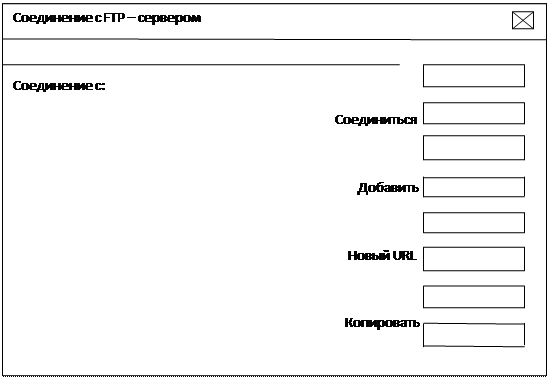 |
·
Рис. 28.1 Внешний вид диалогового окна
– Пароль. Это поле для ввода пароля, который следует ввести, если есть уверенность в безопасности собственного компьютера! Сохранять пароли на компьютере открытых для других персон – не самый лучший способ. Если это поле оставить пустым, то Total Commander запросит при соединении пароль пользователя.
– Удаленный каталог. Если каталог определить здесь, то Total Commander сделает попытку открыть его на удаленном головном компьютере сразу после соединения. Следует иметь в виду, что при указании пути используется косая черта с наклоном вправо /.
– Локальный каталог. Если локальный каталог задан, то Total Commander переключится на другую файловую панель и откроет локальный каталог (если он задан). В пути локального каталога используется косая черта с наклоном влево \.
– Послать команды. После соединения будут посланы указанные команды на FTP-сервер. Если посылаются несколько команд, то они отделяются друг от друга точкой с запятой.
– Тип сервера. Большинство общественных серверов в Internet поддерживают режим «Автоопределение» Total Commander.
– Пассивный режим обмена (как Web – браузер). Каждая передача файла (закачка или загрузка) нуждается в дополнительном соединении для потока данных. Обычно (в активном режиме) это соединение устанавливает сервер. Однако в пассивном режиме клиент устанавливает соединение самостоятельно. Такое возможно через некоторые firewalls, которые не позволяют соединения извне.
– Посылать команды. Это поле служит для поддержания соединения. Оно позволяет посылать определяемые пользователем команды каждые ХХ секунд для моделирования трафика. Это полезно для FTP-серверов с очень коротким временем ожидания, например, в несколько минут. Не более одного часа позволяет другим пользователям выполнить соединение.
Литература
1. Степанов А.Н. Информатика: учебник для ВУЗов. 4–е изд. – СПб.: Питер, 2005. – 684 с.: ил.
2. Еремин Е. А. Популярные лекции об устройстве компьютера. – СПб.: БХВ – Петербург, 2003. – 272 с.: ил.
3. Каган Б.М. Электронные вычислительные машины и системы: учеб. пособие для ВУЗов. – М.: Энергия, – 528 с.: ил.
4. Алексеев Е.Р., Анохина И.Ю., Чеснокова О.В. Работа на персональном компьютере IBM PC под управлением Windows. Донецк, 2003. – 189 с.: ил.
5. Самоучитель работы на компьютере. Начинаем с Windows. 2–е изд. / А. Левин. – СПб.: Питер, 2004 – 697 с.: ил.
6. Windows XP. Шаг за шагом / И.Г. Пащенко. – М.: Эксмо, 2008. – 368 с.
7. Под редакцией В.Б. Комягина. Компьютер для студентов. Самоучитель. Быстрый старт.: учебное пособ. – М.: издательство ТРИУМФ, 2003 – 400 с.: ил.
8. Сафронов И.К. Задачник–практикум по информатике. – Спб.: БХВ – Петербург, 2002. – 432 с.: ил.
9. Франка П. С++: учебный курс. – СПб.: Питер Ком, 1999, – 528 с.: ил.
10. Г. Шилдт. Самоучитель С++, 3–е издание: пер. с англ. – СПб.: BHV – Санкт–Петербург, 1998. – 688 с.
11. Решение математических задач средствами Excel: практикум / В.Я. Гельман. – СПб.: Питер 2003. – 237 с.: ил.
12. Ларсен, Рональд У. Инженерные расчеты в Excel.: пер. с англ. – М.: издательский дом «Вильямс», 2004. – 544 с.: ил. парал. тит. англ.
13. Эффективная работа в Интернете / / В. Пасько. – СПб.: Питер; Киев: издательская группа BHV, 2003. – 544 с.: ил.
14. Интернет. Энциклопедия. 3–е изд. / Ю. Солоницын, В. Холмогоров. – СПб.: Питер, 2003. – 592 с.: ил.
Введение в информатику
конспект лекций
для студентов специальности 7.0922.03
«Электромеханические системы автоматизации и электропривод»
Составил: © Измайлов Геннадий Григорьевич
№10 16,6 п.л. 27 – метод. Комиссия ДонНТУ
К92 – рег. код в библиотеке ДонНТУ ком. 3.328
 2014-01-24
2014-01-24 773
773








